Strategy ONE
Schemainformationen anzeigen
Ein Schema ist eine logische und physische Definition von Warehouse-Datenelementen, physischen Eigenschaften und Beziehungen, die aus dem logischen Datenmodell abgeleitet wurden. Das Projektschema verweist auf eine interne Karte, die Strategy wird verwendet, um den Überblick über Attributbeziehungen, Faktebenen, Tabellengrößen usw. innerhalb eines Projekts zu behalten.
Strategy Workstation Administratoren können Schemainformationen für eine bestimmte Umgebung anzeigen. Diese Informationen umfassen die Anzahl von Metriken und Attributen, Informationen zu Hierarchien und Transformationen sowie die Frage, ob ein bestimmtes Schema gesperrt oder entsperrt ist. Sie müssen die Rolle des Systemadministrators inne haben, um Schemainformationen anzuzeigen.
- Öffnen Sie das Workstation-Fenster mit dem Navigationsbereich im Smart-Modus.
- Verbinden Sie sich mit Ihrer(n) Umgebung(en).
- Klicken Sie im Navigationsbereich auf Schemas.
- Wählen Sie eine Umgebung aus aus dem Dropdown oben links.
-
Zum Neuladen oder aktualisieren das Schema für ein Projekt, bewegen Sie den Mauszeiger darüber und wählen Sie aus Schema neu laden
 . Das Neuladen größerer Schemas in den Speicher kann mehrere Minuten dauern. Sie müssen über das Privileg „Sicherheitszugriffsprüfung auf alle Objekte umgehen“ oder „Schemaobjektzugriffsprüfung umgehen“ verfügen, um das Schema neu zu laden. Das Neuladen eines Schemas bedeutet Strategy, dass neue Schemaobjektdefinitionen aufgenommen wurden. Alle Änderungen werden in den Speicher geladen, um die Leistung beim Ausführen von Berichten zu erhöhen.
. Das Neuladen größerer Schemas in den Speicher kann mehrere Minuten dauern. Sie müssen über das Privileg „Sicherheitszugriffsprüfung auf alle Objekte umgehen“ oder „Schemaobjektzugriffsprüfung umgehen“ verfügen, um das Schema neu zu laden. Das Neuladen eines Schemas bedeutet Strategy, dass neue Schemaobjektdefinitionen aufgenommen wurden. Alle Änderungen werden in den Speicher geladen, um die Leistung beim Ausführen von Berichten zu erhöhen. - Wenn das Schema für ein Projekt gesperrt ist, wird ein Sperrsymbol im angezeigt Sperrstatus Spalte. Bewegen Sie den Mauszeiger über die Sperre, um den Sperrstatus anzuzeigen. Sie müssen über das Privileg „architekten-Editoren verwenden“ oder „alle Objekte umgehen“ verfügen, um den Sperrstatus anzuzeigen. Wenn Sie über das Privileg „Sicherheitszugriffsprüfung auf allen Objekten umgehen“ verfügen, können Sie auf das Sperrsymbol klicken, um das Schema zu entsperren. Schemas sind gesperrt, um versehentliche Änderungen zu verhindern. Sie müssen entsperrt werden, bevor Schemaobjekte bearbeitet werden können.
- Um das Schema zu bearbeiten, wechseln Sie zu Datei > Schema bearbeiten. Das Schema ist gesperrt, während es bearbeitet wird.
- Klicken Sie auf Aktualisieren Symbol in der oberen Symbolleiste, um das Schema manuell zu aktualisieren.
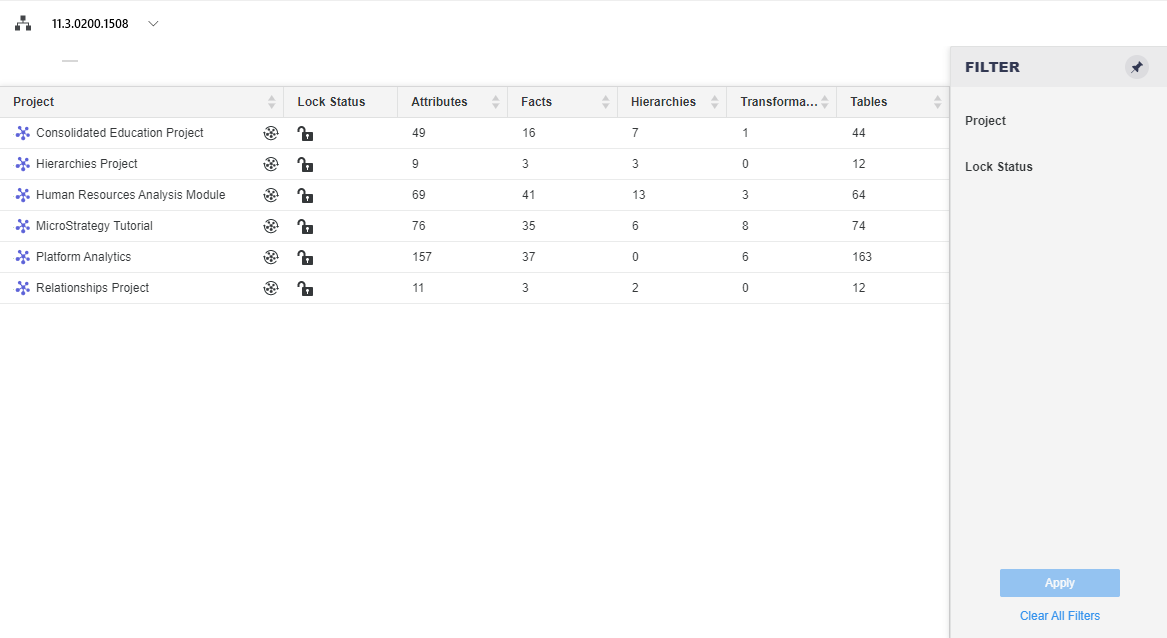
Abschnitt „Filter“. Sie können eine Auswahl treffen, um die Tabelle nach einem bestimmten Element zu filtern Projekt oder Sperrstatus. Die Filterzusammenfassung wird oben in der Tabelle angezeigt und Sie können von dort aus Elemente entfernen oder die gesamte Filterauswahl löschen.
Schematabelle Listet den Projektnamen, den Sperrstatus sowie die Anzahl der Attribute, Fakten, Hierarchien, Transformationen und Tabellen auf.
